Як експортувати нотатки в Apple Notes як PDF на будь-якому пристрої

Дізнайтеся, як експортувати нотатки в Apple Notes як PDF на будь-якому пристрої. Це просто та зручно.
Google «Знайти мій пристрій» — чудовий спосіб визначити місцезнаходження вашого пристрою або захистити його . Деяким користувачам не пощастило, оскільки, здається, Google Find My Device не може підключитися до пристрою. Нижче ми пропонуємо кілька речей, але, по суті, якщо ваш пристрій не має підключення до Інтернету, вам не пощастило. Дізнайтесь більше нижче.
Зміст:
Чому Google Find My Device не може знайти мій телефон?
1. Переконайтеся, що телефон підключено до Інтернету
Функція «Знайти мій пристрій» не працюватиме, якщо ваш телефон не підключено до Інтернету. Отже, якщо Google Find My Device не може зв’язатися з вашим телефоном, це, швидше за все, через це.
Тож, на жаль, якщо ви втратили свій пристрій, а мобільні дані чи Wi-Fi не було ввімкнено, функція «Знайти мій пристрій» не принесе користі. Слід негайно перевірити різні способи відстеження вашого пристрою за допомогою альтернативних служб, оператора чи поліції.
Дещо інше, коли йдеться про місцезнаходження, тому що існують екстрені служби, які точно визначать місцезнаходження вашого телефону, навіть якщо визначення місцезнаходження вимкнено. Щоб увімкнути ці служби, перейдіть до Налаштування > Місцезнаходження > Служби визначення місцезнаходження та ввімкніть Службу екстреного визначення місця розташування.
З іншого боку, якщо ви впевнені, що мобільне передавання даних було ввімкнено, але ви все ще не можете отримати доступ до свого пристрою через сторінку «Знайти мій пристрій» тут , обов’язково спробуйте інші дії.
2. Вимкніть і повторно ввімкніть «Знайти мій пристрій».
Якщо служба не працює належним чином, ви завжди можете скинути її, вимкнувши та знову ввімкнувши в налаштуваннях телефону. Коли ви вимкнете та знову ввімкнете функцію «Знайти мій пристрій від Google», спробуйте ще раз перевірити, чи це працює. Це, звичайно, стосується лише тих випадків, коли пристрій є у вашому розпорядженні, і не матиме великого значення, якщо ви його десь загубили або його вкрали.
Ось як вимкнути та знову ввімкнути функцію «Знайти мій пристрій» на своєму Android:
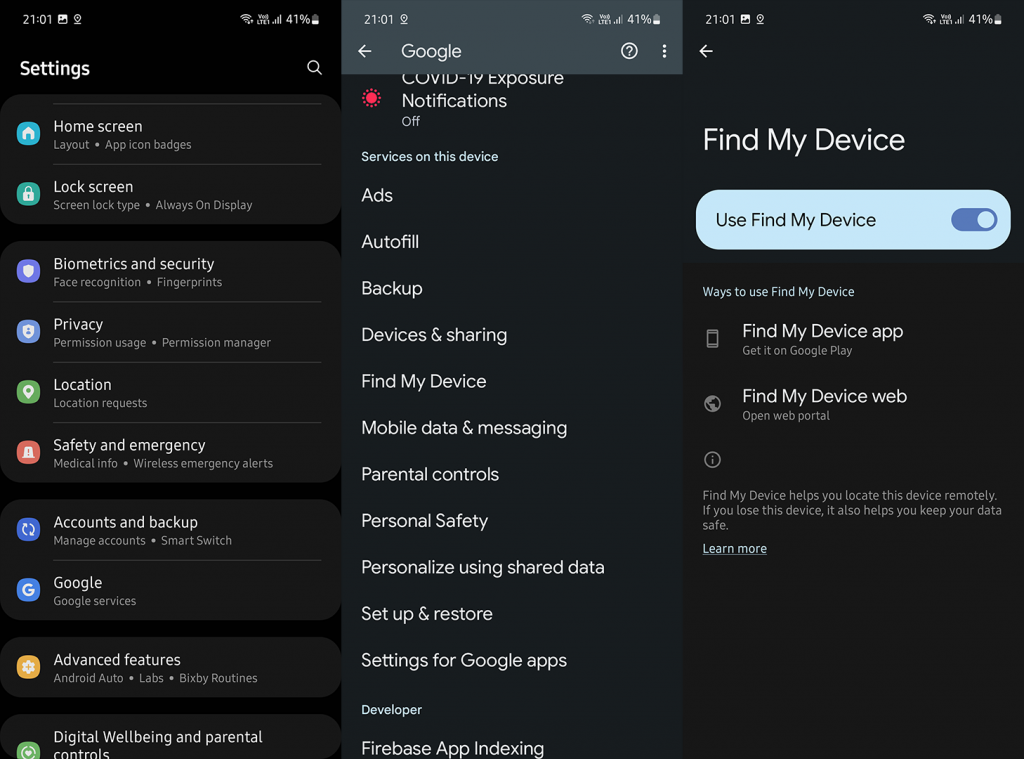
Важливо зауважити, що багато пристроїв, які не належать до Pixel, як-от Samsung або Xiaomi, мають власні служби, які роблять саме те — дозволяють вам отримати віддалений доступ до свого пристрою. Отже, якщо у вас є ці альтернативні параметри, як-от Find My Mobile від Samsung, обов’язково перевірте їх. Ви повинні відкрити веб-браузер на своєму комп’ютері чи іншому смартфоні та перейти сюди , щоб знайти мій мобільний телефон, або в Xiaomi Cloud тут . Після входу в обліковий запис спробуйте знайти свій пристрій.
3. Видаліть старі пристрої зі списку
Нарешті, існує проблема, коли один і той же пристрій реєструється двічі. Якщо ви скинете свій пристрій до заводських налаштувань і знову ввійдете за допомогою свого облікового запису Google або скористаєтеся спеціальними ПЗУ, приготуйтеся зіткнутися зі списком пристроїв, який, по суті, є одним телефоном або одним Chromebook тощо.
Щоб уникнути цього, ви можете видалити всі старі пристрої, і, сподіваємось, після цього можна буде отримати останній зареєстрований (той, який ви шукаєте). Щоб зробити це, перейдіть на сторінку керування своїм обліковим записом Google тут і на вкладці «Безпека» знайдіть «Ваші пристрої».
Видаліть усі старі пристрої та знову відкрийте Find My Device. Якщо ви не можете дістатися до свого пристрою, ви нічого не можете зробити, окрім як скинути налаштування Android до заводських і додати його знову після входу в обліковий запис Google.
Це повинно зробити це. Дякуємо, що прочитали, і сподіваємося, що ця стаття допоможе краще зрозуміти, як працює «Знайти мій пристрій від Google». Маєте що запропонувати? Якщо так, зв’яжіться з нами в розділі коментарів нижче.
Ваш телефон Android не відображається в Google Find My Device? Це може статися, якщо ви ви��ористовуєте інший обліковий запис Google, ніж обліковий запис на вашому телефоні.
Щоб перевірити обліковий запис Google, який ви використовуєте на своєму Android, відкрийте програму «Налаштування» та торкніться « Облікові записи» . Якщо ви не бачите свого облікового запису Google у списку, торкніться опції «Додати обліковий запис» і ввійдіть, використовуючи свої облікові дані.
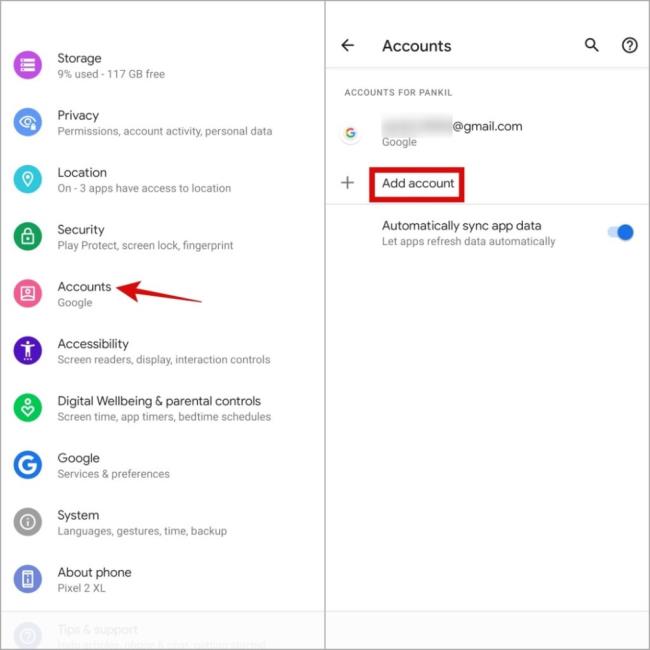
Тепер перейдіть на веб-сайт Google Find My Device або завантажте програму на інший пристрій, увійдіть за допомогою того самого облікового запису Google, який є на вашому телефоні, і подивіться, чи ваш телефон є в списку.
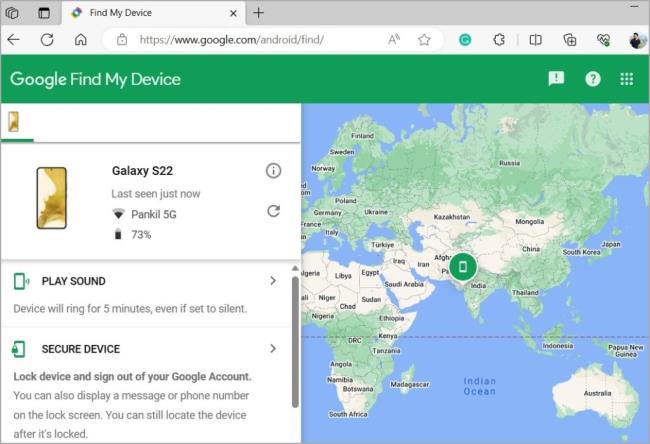
Ще одна причина, чому функція Find My Device може не працювати, полягає в тому, що ви раніше приховали свій телефон Android від веб-сайту Google Play. Щоб виправити це, потрібно відобразити свій телефон у Google Play, виконавши такі дії:
1. Відкрийте браузер на комп’ютері та перейдіть на веб-сайт Google Play . Увійдіть у свій обліковий запис Google, якщо ви ще цього не зробили.
2. Натисніть зображення профілю у верхньому правому куті та виберіть «Бібліотека та пристрої» .
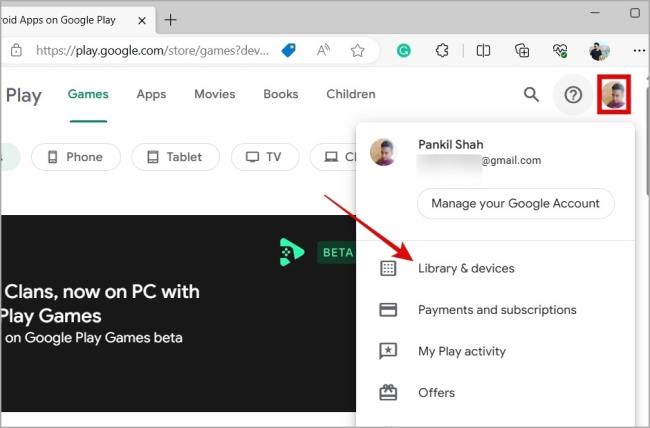
3. Перейдіть на вкладку «Пристрої» та переконайтеся, що біля вашого пристрою встановлено прапорець.
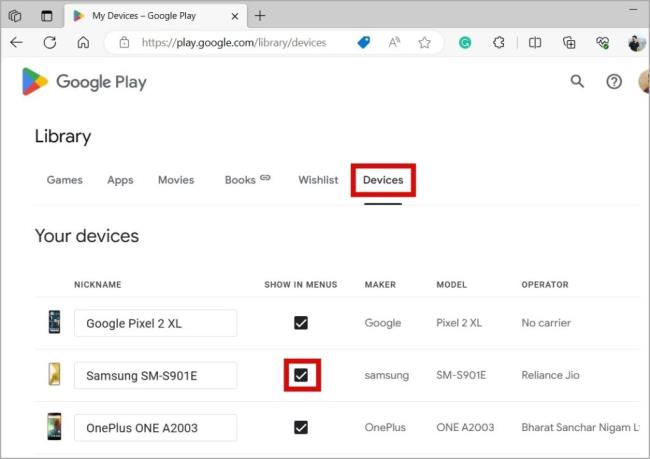
Коли ви відобразите свій пристрій, він має з’явитися в програмі «Знайти пристрій» і на веб-сайті.
Функції оптимізації батареї, зокрема на телефонах Android із спеціальними оформленнями , іноді можуть перешкоджати Google Find My Device відстежувати місцезнаходження пристрою та спричиняти проблеми. Отже, якщо Google Find My Device не працює навіть після застосування наведених вище порад, найкраще вимкнути функцію економії батареї на телефоні.
Проведіть пальцем вниз від верхнього краю екрана, щоб отримати доступ до панелі швидких налаштувань, і торкніться значка режиму енергозбереження , щоб вимкнути його. Після цього перевірте, чи працює Find My Device.
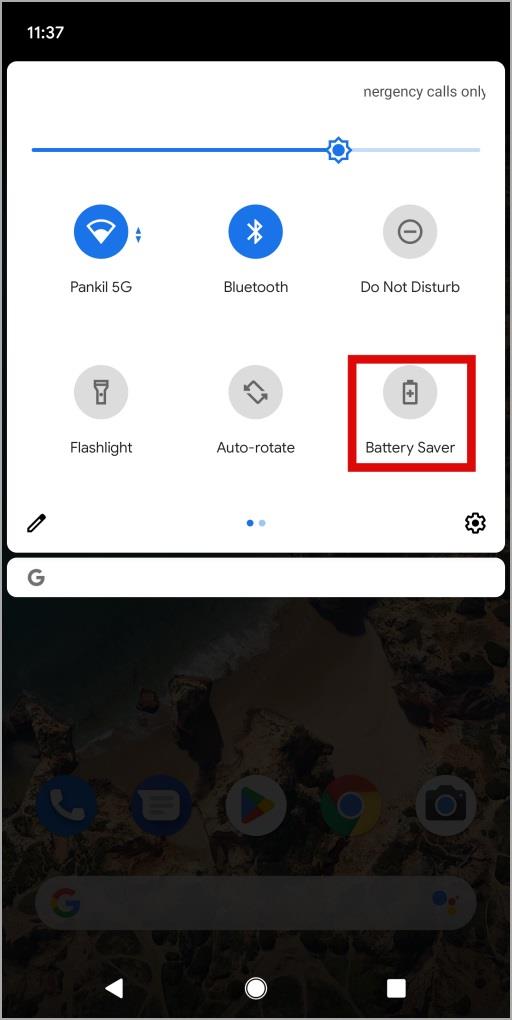
Дізнайтеся, як експортувати нотатки в Apple Notes як PDF на будь-якому пристрої. Це просто та зручно.
Як виправити помилку показу екрана в Google Meet, що робити, якщо ви не ділитеся екраном у Google Meet? Не хвилюйтеся, у вас є багато способів виправити помилку, пов’язану з неможливістю поділитися екраном
Дізнайтеся, як легко налаштувати мобільну точку доступу на ПК з Windows 11, щоб підключати мобільні пристрої до Wi-Fi.
Дізнайтеся, як ефективно використовувати <strong>диспетчер облікових даних</strong> у Windows 11 для керування паролями та обліковими записами.
Якщо ви зіткнулися з помилкою 1726 через помилку віддаленого виклику процедури в команді DISM, спробуйте обійти її, щоб вирішити її та працювати з легкістю.
Дізнайтеся, як увімкнути просторовий звук у Windows 11 за допомогою нашого покрокового посібника. Активуйте 3D-аудіо з легкістю!
Отримання повідомлення про помилку друку у вашій системі Windows 10, тоді дотримуйтеся виправлень, наведених у статті, і налаштуйте свій принтер на правильний шлях…
Ви можете легко повернутися до своїх зустрічей, якщо запишете їх. Ось як записати та відтворити запис Microsoft Teams для наступної зустрічі.
Коли ви відкриваєте файл або клацаєте посилання, ваш пристрій Android вибирає програму за умовчанням, щоб відкрити його. Ви можете скинути стандартні програми на Android за допомогою цього посібника.
ВИПРАВЛЕНО: помилка сертифіката Entitlement.diagnostics.office.com



![[ВИПРАВЛЕНО] Помилка 1726: Помилка виклику віддаленої процедури в Windows 10/8.1/8 [ВИПРАВЛЕНО] Помилка 1726: Помилка виклику віддаленої процедури в Windows 10/8.1/8](https://img2.luckytemplates.com/resources1/images2/image-3227-0408150324569.png)
![Як увімкнути просторовий звук у Windows 11? [3 способи] Як увімкнути просторовий звук у Windows 11? [3 способи]](https://img2.luckytemplates.com/resources1/c42/image-171-1001202747603.png)
![[100% вирішено] Як виправити повідомлення «Помилка друку» у Windows 10? [100% вирішено] Як виправити повідомлення «Помилка друку» у Windows 10?](https://img2.luckytemplates.com/resources1/images2/image-9322-0408150406327.png)


